メタトレーダー4のダウンロード&セットアップ
MetaQuotesサイトからのダウンロードを例にして解説します。
「Free download(1.2Mb)」というところ(赤枠)をクリックしてください。
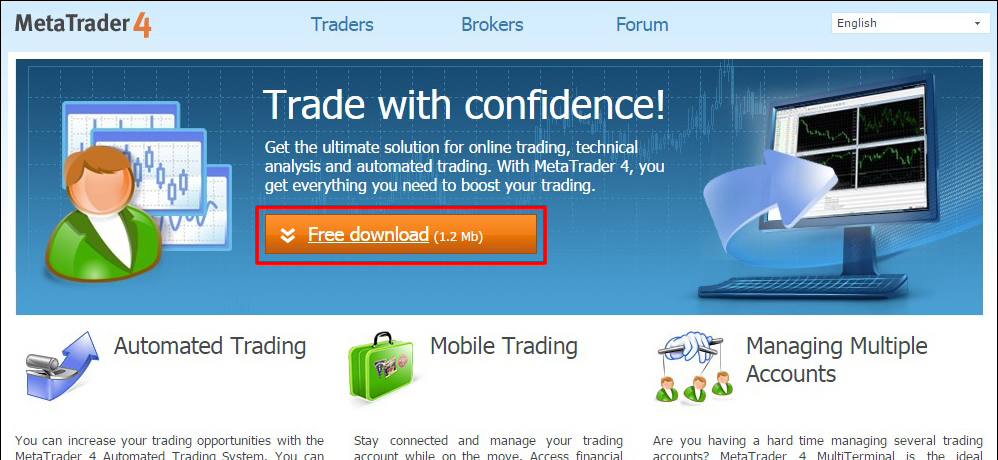
mt4setup.exeがダウンロードされます。

ダブルクリックするとインストーラーがたちあがります。「次へ」をクリックします。
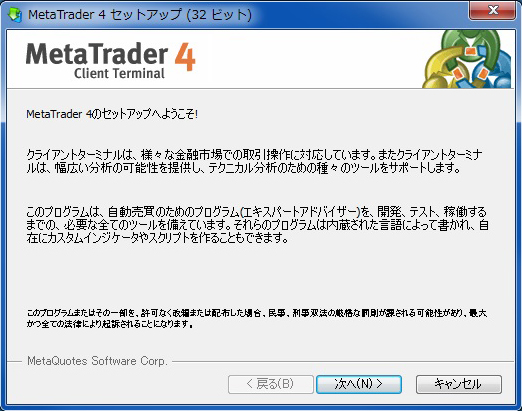
「はい、上記の全てのライセンス条項に同意します」にチェックして「次へ」をクリックします。
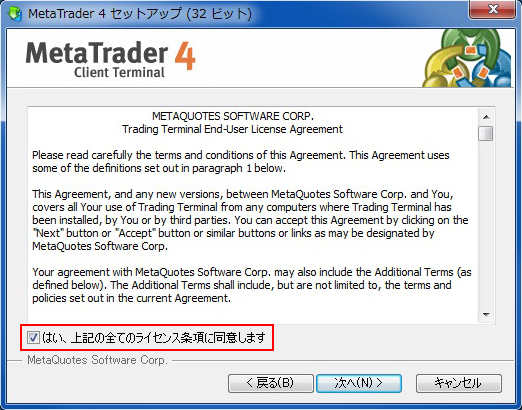
MT4をインストールするフォルダを指定します。通常はこのままで大丈夫です。
「オープンMQL5.communityウェブサイト」にチェックが入っていると、
MT4をインストールした後にMQL5サイト(MT5のプログラミング言語のサイト)が開いて表示されます。
興味ない方はチェックを外しておきます。
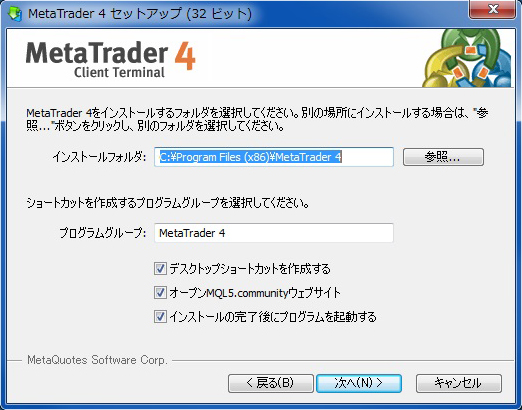
取引用サーバーを選択します。通常はこの「ADSS-Demo」のままで大丈夫です。

「スキャン」をクリックします。バーが緑色になったら「次へ」をクリックします。

取引のためのアカウントを申請します。「新しいデモアカウント」にチェックが入っているのを確認して「次へ」をクリックします。
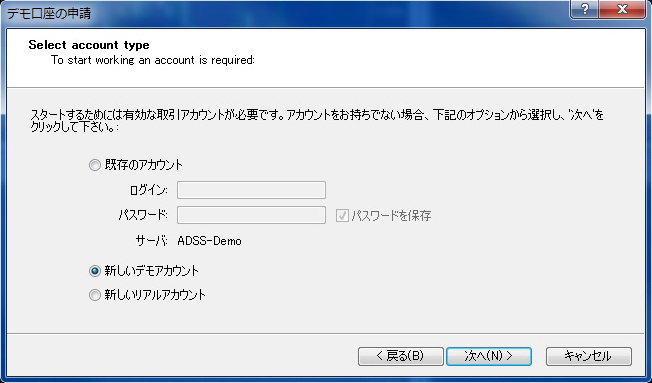
必要事項を入力します。(テキトーで大丈夫です)
「貴社からのニュースレター受取りに同意します。」にチェックを入れて「次へ」をクリックします。
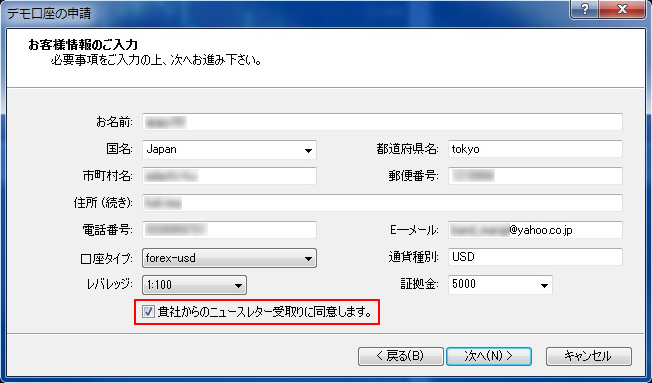
バーが緑色になるまで少し待ちます。
「お名前」「ログインID」「パスワード」を控えておきます。
「完了」をクリックします。
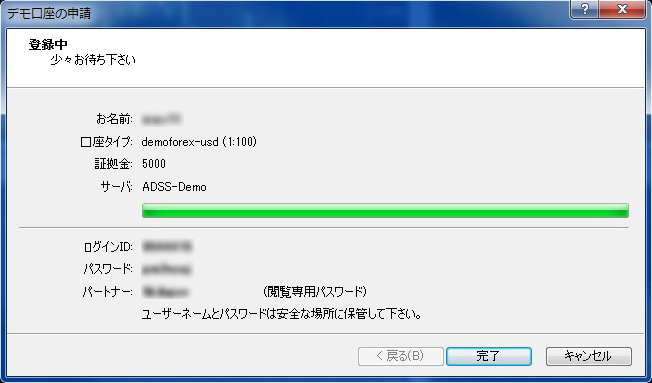
メタトレーダー4がたちあがります。
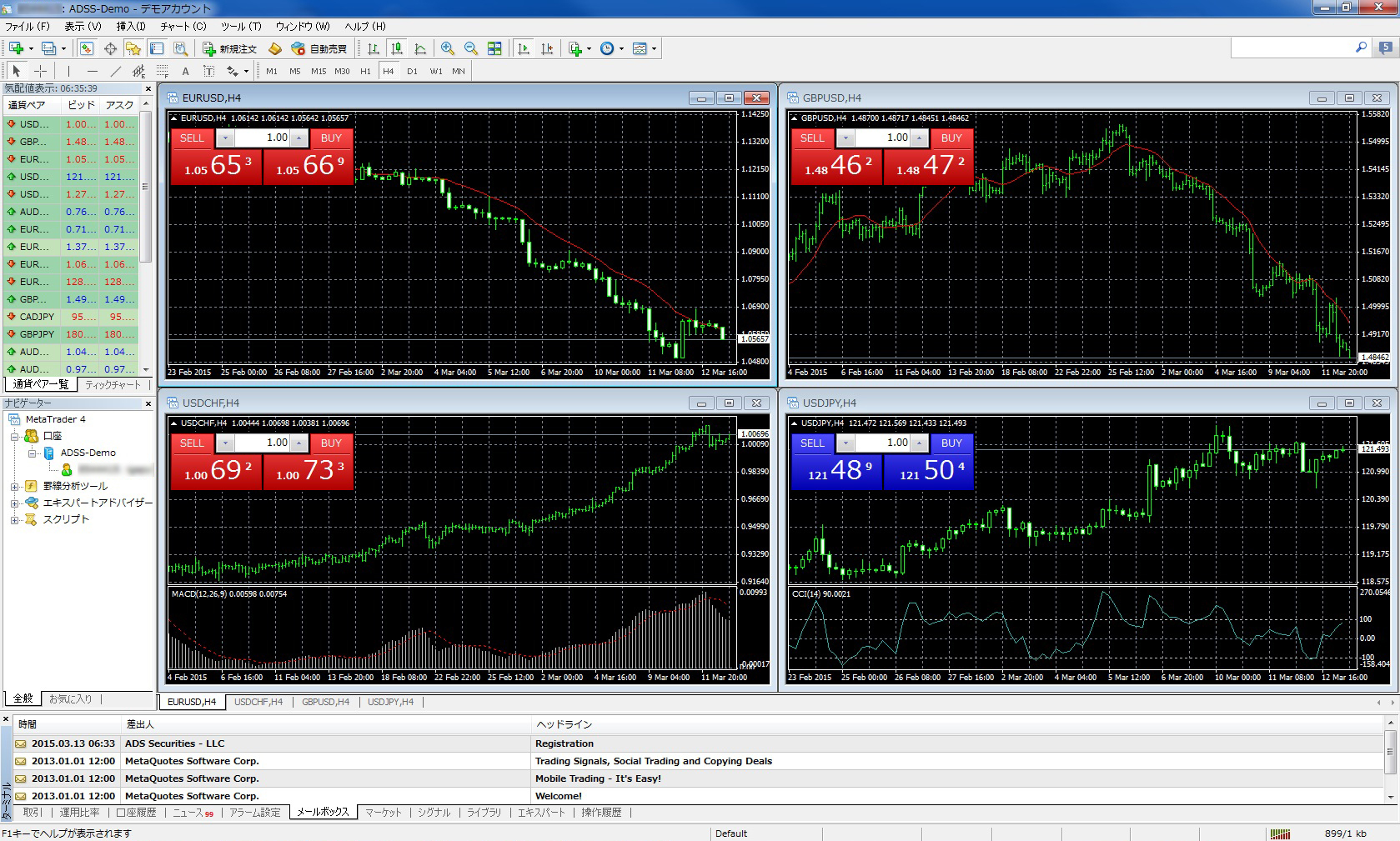
⇒ ダウンロードしたインディケーターをメタトレーダー4に表示させるには?